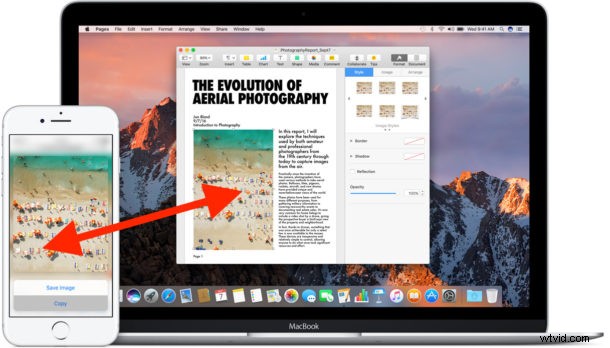
Uniwersalny schowek to jedna z najlepszych funkcji dostępnych w najnowszych wersjach macOS i iOS, która umożliwia kopiowanie i wklejanie między urządzeniami na różnych platformach lub urządzeniach. Na przykład możesz skopiować łącze na Macu, a następnie wkleić je do wiadomości e-mail na iPhonie lub skopiować obraz na iPhonie i wkleić je do dokumentu na Macu. Możesz także skopiować coś z iPhone'a i wkleić na iPada lub z jednego komputera Mac na drugi i odwrotnie.
Universal Clipboard jest częścią zestawu funkcji Continuity i działa bezproblemowo, umożliwiając kopiowanie tekstu, obrazów i zdjęć, a nawet wideo, między komputerami Mac lub urządzeniami z systemem iOS. Jeśli jeszcze nie korzystasz z tej funkcji, naprawdę powinieneś, więc omówmy wymagania i sposób jej działania.
Wymagania dotyczące uniwersalnego schowka
Aby mieć dostęp do uniwersalnego schowka, potrzebujesz:
- Wersje nowoczesnego systemu operacyjnego:aby mieć dostęp do uniwersalnego schowka, komputer Mac musi działać w systemie macOS Sierra 10.12 lub nowszym, a na iPhonie lub iPadzie musi działać system iOS 10 lub nowszy. Wcześniejsze urządzenia i wersje iOS nie będą miały dostępu do tej funkcji
- To samo konto iCloud jest zalogowane na wszystkich urządzeniach, które chcą korzystać z uniwersalnego schowka
- Mac musi być od 2012 roku, a nie tylko jednym z komputerów Mac obsługujących Sierra (innymi słowy, niektóre komputery Mac, na których można uruchomić Sierra, nie mają zdolności Universal Clipboard)
- Urządzenia muszą być w tej samej sieci Wi-Fi z włączonym Bluetooth
Z mojego doświadczenia wynika, że posiadanie całego sprzętu w tej samej sieci Wi-Fi z włączonym Bluetooth jest najbardziej niezawodnym sposobem na uruchomienie uniwersalnego schowka.
Zakładając, że spełniłeś wymagania dotyczące korzystania z uniwersalnego schowka na Macu, iPhonie lub iPadzie, oto wszystko, co musisz zrobić:
Jak używać uniwersalnego schowka do kopiowania i wklejania między iOS i Mac
Korzystanie z uniwersalnego schowka jest tak samo proste, jak kopiowanie i wklejanie w innym miejscu natywnie, z wyjątkiem tego, że odbywa się to za pomocą funkcji Continuity. Oto wszystko, co musisz zrobić:
- Na Macu, iPhonie lub iPadzie wybierz i skopiuj wszystko jak zwykle
- Na Macu:kopiuj i wklej z menu „Edytuj”
- W iOS:kopiuj i wklej, naciskając i przytrzymując
- Przenieś na urządzenie docelowe, na które chcesz wkleić poprzednią kopię, i wklej w wybrane miejsce
Jeśli odbiorca znajduje się na komputerze Mac, zobaczysz małe wyskakujące okienko z paskiem stanu z napisem „Wklejanie z „Urządzenia”
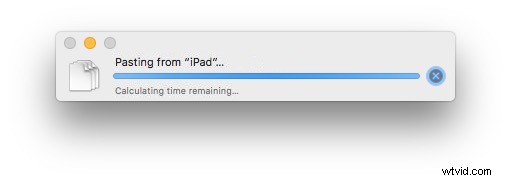
Jeśli odbiorcą jest iPhone lub iPad, zobaczysz również wyskakujące okienko z paskiem postępu z informacją „Wklejanie z (urządzenia”):
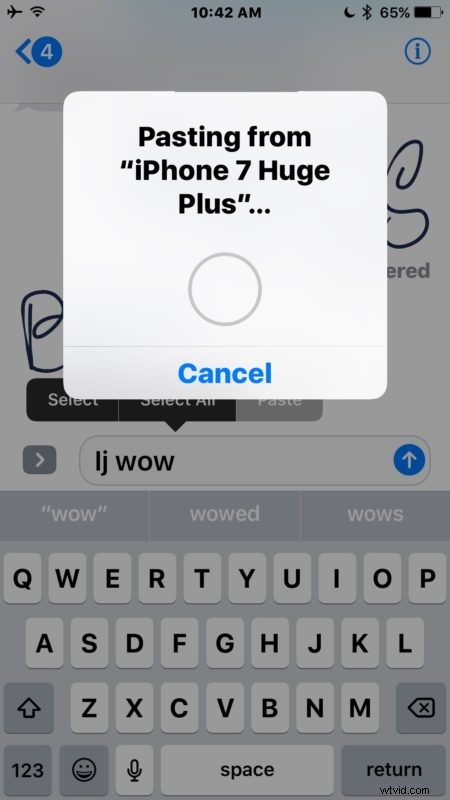
Uniwersalny schowek to prawdopodobnie najlepsza funkcja zwiększająca produktywność (notatki zespołowe mogą być na drugim miejscu) w najnowszych wersjach systemów iOS i Mac OS dla użytkowników, którzy regularnie żonglują różnymi urządzeniami i świetnie współgra z innymi funkcjami Continuity, takimi jak Handoff .
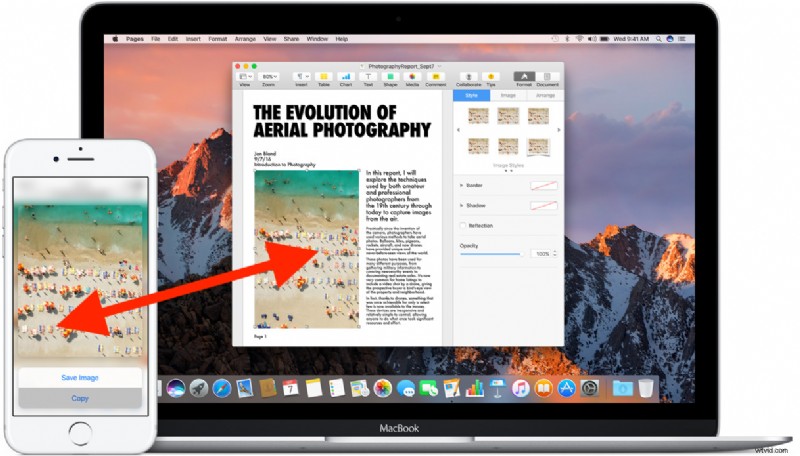
Rozwiązywanie problemów ze schowkiem uniwersalnym
Czy Universal Clipboard nie działa dla Ciebie? Przeprowadź opisaną powyżej metodę konfiguracji, ponieważ uniwersalny schowek powinien działać bezbłędnie z powyższymi wymaganiami i krokami, ale jeśli masz problemy, prawdopodobnie coś nie jest poprawnie skonfigurowane lub urządzenie nie ma zgodnej wersji oprogramowania.
- Upewnij się, że wiesz, jak kopiować i wklejać na komputerze Mac
- Upewnij się, że urządzenia są kompatybilne z uniwersalnym schowkiem
- Sprawdź dwukrotnie, czy na każdym urządzeniu działa system iOS 10.0 lub nowszy albo macOS Sierra 10.12 lub nowszy, zainstaluj wszelkie utrzymujące się aktualizacje oprogramowania systemowego na dowolnym urządzeniu
- Włącz Wi-Fi i dołącz do tej samej sieci dla wszystkich zaangażowanych urządzeń
- Włącz Bluetooth na wszystkich zaangażowanych urządzeniach
- Upewnij się, że wszystkie urządzenia używają tego samego Apple ID i mają włączoną usługę iCloud
- Upewnij się, że Handoff jest włączony w iOS (Ustawienia> Ogólne) i Mac OS (Preferencje systemowe> Ogólne)
- Wyloguj się i wróć do iCloud i spróbuj ponownie
- Uruchom ponownie sprzęt i spróbuj ponownie
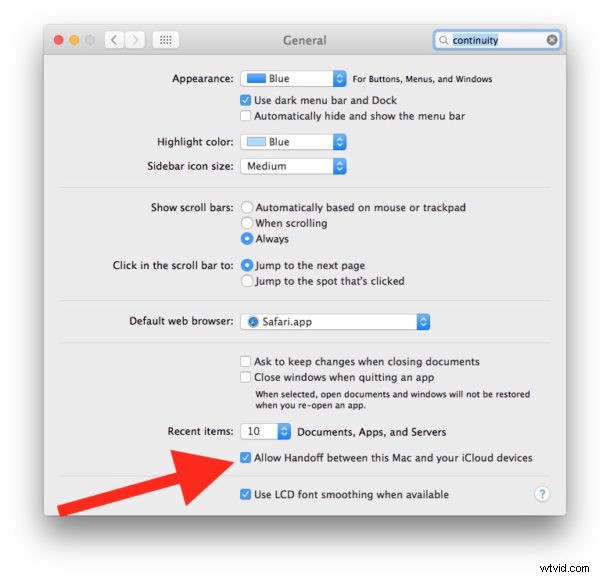
Pamiętaj, że kopiujesz i wklejasz na Macu za pomocą opcji Edycja> Kopiuj/Wklej, a na iPhonie lub iPadzie przez dotknięcie i przytrzymanie> wybierz> Kopiuj/Wklej.
Czy używasz uniwersalnego schowka na komputerze Mac, iPhonie lub iPadzie? Podziel się z nami swoimi komentarzami poniżej!
